Базовая настройка Wi-Fi сети
Задача: создание беспроводной сети с возможностью организации доступа как клиентских устройств во внешнюю сеть, так и доступа до локального оборудовани посредством правил NAT.
Структура сети:

1. Настройка маршрутизатора EDR-810-2GSFP
Перейдите в раздел VLAN Settings и измените номер VLAN (графа PVID) у порта, к которому будет подключена сеть провайдера (например, поставьте PVID = 2). После этого примените данные настройки (Apply):

Перейдите в раздел настройки LAN интерфейсов. Там выберите номер VLAN, к которому будет подключаться все оборудование из локальной сети (по умолчанию VLAN ID 1) и задайте сетевые настройки для маршрутизатора со стороны LAN (IP адрес/маска сети из локальной подсети). После чего либо измените настройки (Modify), либо добавьте новую подсеть (Add). Для сохранения настроек нажмите Apply:
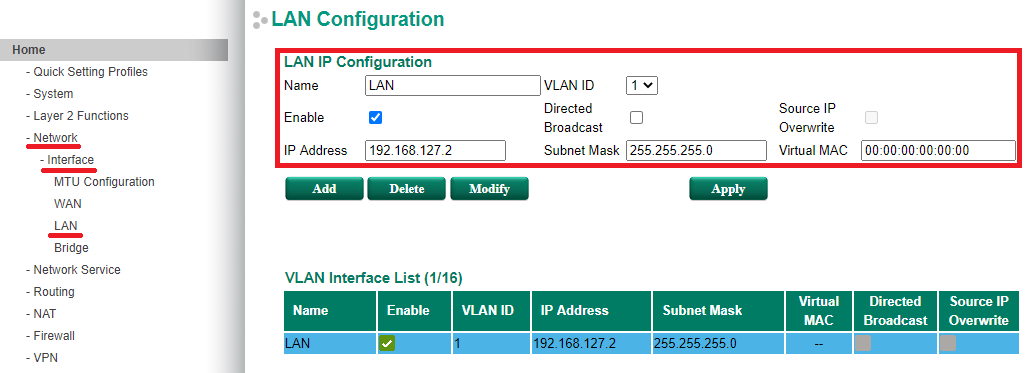
Перейдите в раздел WAN. Там нужно выбрать номер VLAN, который назначен на порт сети провайдера. После этого нужно выбрать тип получения настроек сети (динамика или статика). Если настройки статические – прописать вручную сетевые настройки, полученные от провайдера сети, и сохранить изменения:

Если в локальной сети будут присутствовать устройства, которым необходимо динамически назначать локальный адрес для подключения, то необходимо включить DHCP сервер. Также необходимо прописать пул адресов, из которых будут выделяться динамические локальные адреса (он не должен пересекаться со статически назначенными адресами в локальной сети). Если устройствам локальной сети с динамическим адресом требуется доступ во внешнюю сеть, то также не забываем указать в качестве Default Gateway локальный LAN адрес маршрутизатора и DNS сервер (выданный провайдером или любой стандартный DNS, например 8.8.8.8 от Google). Добавляем (Add) и сохраняем (Apply):
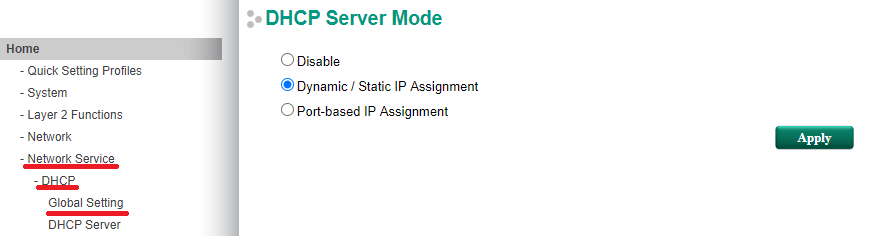
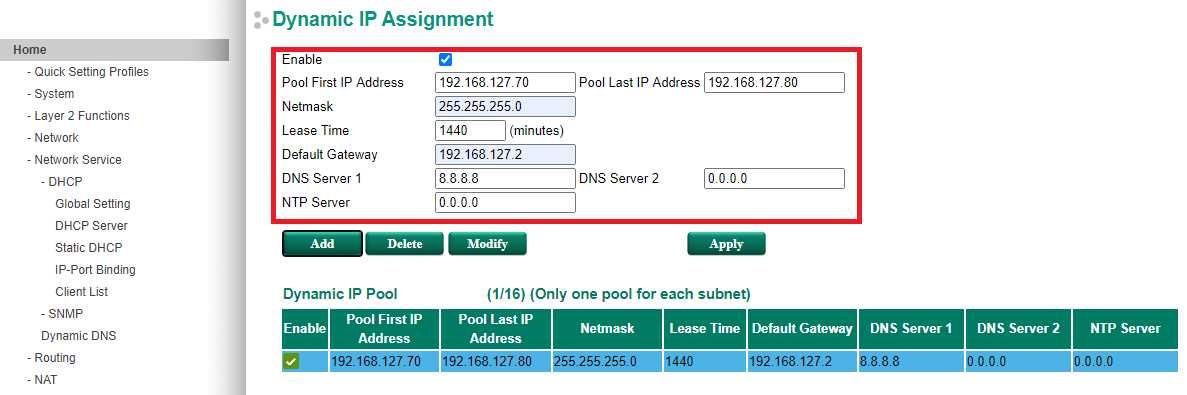
Если есть необходимость на каком-то оборудовании всегда получать по динамическому назначению один и тот же адрес, то можно сделать привязку по MAC для каждого отдельного устройства в разделе Static DHCP (добавляем отдельную запись для каждого такого устройства):

Если требуется получить доступ из внешней сети до какого-либо устройства, а также если требуется скрывать адреса локальных устройств за NAT, то выполняем настройки в разделе NAT:
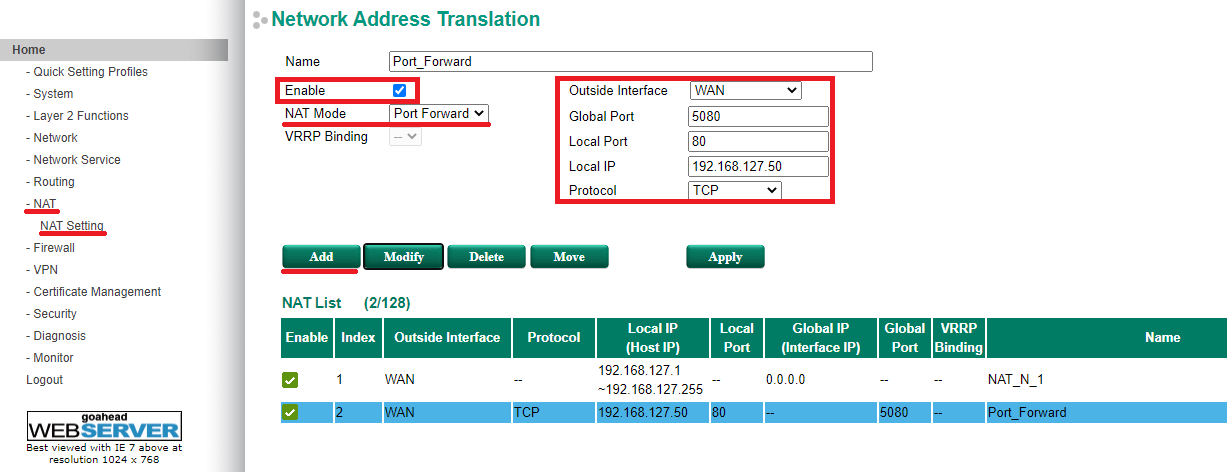
При необходимости также изменяем настройки безопасности в следующих разделах:
- System -> User Account (изменяем стандартные логин/пароль);
- Security -> User Interface Management (отключаем неиспользуемые на маршрутизаторе сервисы);
- Security -> Trusted Access (определяем список тех, кто может попасть в настройки маршрутизатора)
- Firewall (при необходимости фильтрации трафика применяем соответствующие настройки firewall. Подробнее информацию по настройкам Firewall можно найти в руководстве пользователя к маршрутизатору.
2. Настройка точек доступа AWK
Перейдите в настройки Network Setting и задайте сетевые настройки на точках доступа из локальной подсети и примените их (Submit):

Перейдите в раздел Operation Mode и выберите режим точки доступа (AP):

Перейдите в раздел Basic WLAN Setup, нажмите редактировать параметры сети (Edit), после чего установите параметры беспроводной сети (название сети SSID, тип беспроводного стандарта (от него зависит частота 2.4 ГГц / 5 ГГц и максимальная пропускная способность), номер и ширину беспроводного канала).
Рекомендации:
- если беспроводные клиенты должны подключаться ко всем точкам доступа, то установите на них всех одинаковый SSID и одинаковые параметры безопасности (далее);
- тип частотного диапазона подбирается в зависимости от типа беспроводных клиентов (какие стандарты Wi-Fi и частоты они поддерживают);
- выбирайте, по возможности, непересекающиеся и наименее загруженные каналы на разных точках доступа (например, для 2.4 ГГц непересекающиеся каналы 1, 6 и 11 (для ширины канала 20 МГц), с шириной канала 40 МГц – это каналы 3 и 11).

Перейдите в раздел WLAN Security Settings, нажмите редактировать настройки (Edit) и задайте параметры безопасности для подключения клиентов к беспроводной сети (на точках доступа с одинаковым SSID данные параметры также должны совпадать, чтобы клиенты могли переключаться между точками доступа):
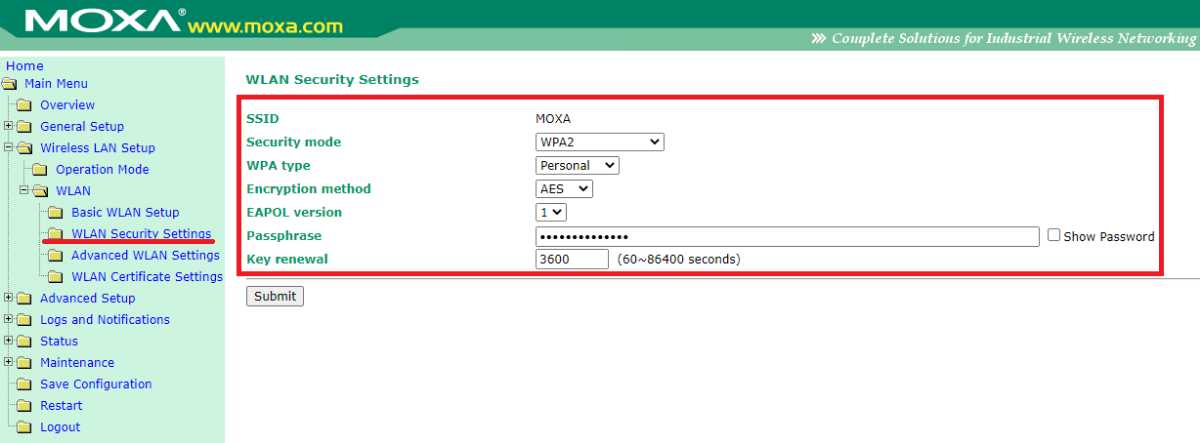
Для настроек безопасности также могут потребоваться изменения в разделах:
- Maintenance -> Console Settings (отключение лишних сервисов, а также определение адресов, имеющих доступ к настройкам точки доступа);
- Maintenance -> Account Settings (изменение параметров авторизации для подключения к настройкам точки доступа).
Более подробные настройки описаны в руководстве пользователя для адаптеров AWK.






